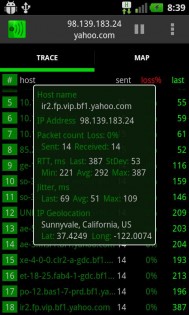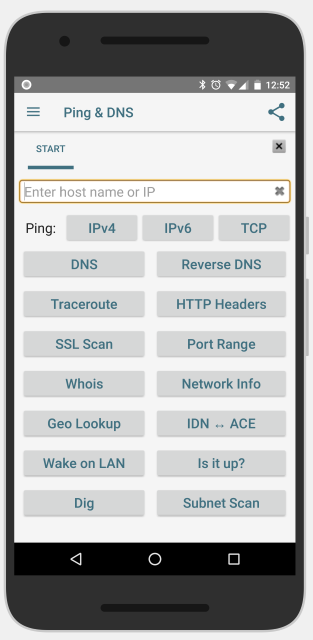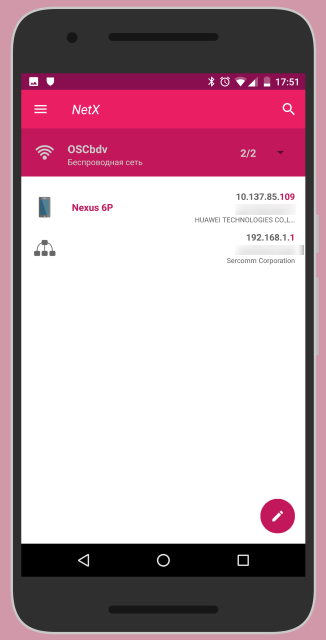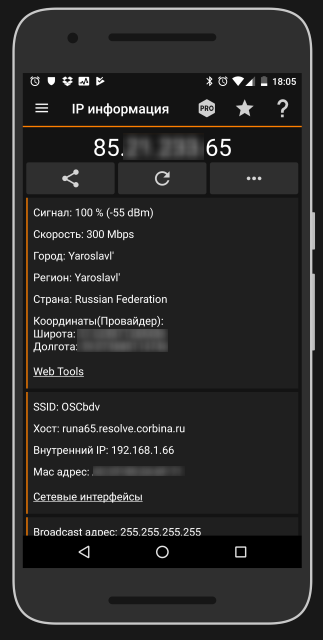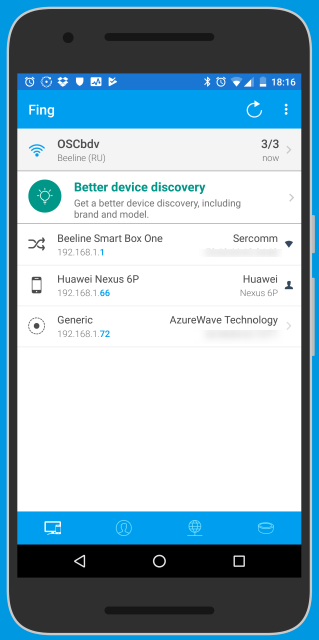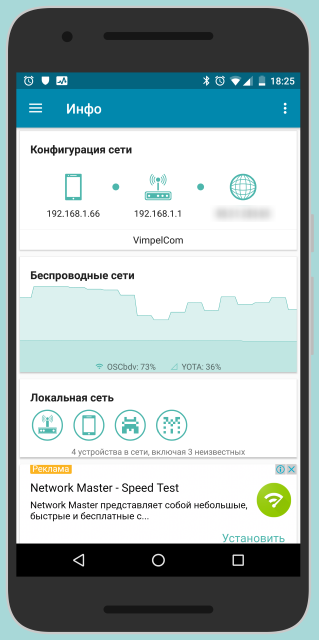TracePing 2.0.5
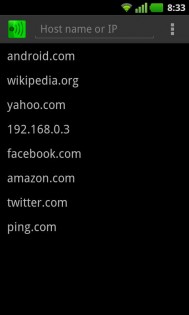

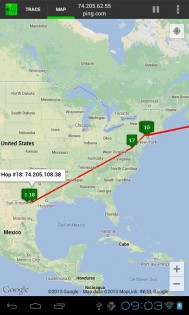
TracePing — совмещение traceroute и ping для диагностики TCP/IP сети.
Принцип работы: после ввода хоста или выбора из списка, определяет маршрут пакетов TCP/IP (traceroute), а затем начинает ping каждого узла на пути, собирая статистику и отображая ее в реальном времени.
Полная информация доступна по клику на строке узла.
Программа полезна для определения места потерь пакетов, «тормозов» и просто для диагностики интернет соединения.
Аналоги: mtr (*nix), winmtr (win), Nice Trace (ios)
* Список недавно использованных хостов
* Настраивается интервал, таймау, число пакетов и TTL.
* Отключение автоматического старта ping после traceroute
* Переключение между показом имен хостов и IP
* Пауза и рестарт
* Работает с Wifi и 3G/EDGE
* Выделение строк цветом в зависимости от количества потерь пакетов
* Пока не работает на устройствах без ‘ping’
* Невозможно определить разницу между блокированием Ping(ICMP) и полной недоступностью хоста. В обоих случаях потеря пакетов — 100%.
Источник
Диагностика сети с Android-планшетом
Это статья является продолжением темы поиска полезного применения планшета с сенсорным экраном и операционной системой Android 4. На сей раз пойдет речь о программных средствах удаленной диагностики и мониторинга сетевых соединений и беспроводных сетей, существующих для этой популярной мобильной платформы. В статье рассматриваются только бесплатные (правда, не всегда свободные) решения, которые в подавляющем большинстве доступны в Google Play.
Первичная диагностика сети обычно не требует сложного программного обеспечения. Консоль современных операционных систем, как правило, содержит несколько простых утилит и их аналогов для проверки доступности удаленных узлов (Ping), трассировки — отображения промежуточных узлов на пути следования сетевых пакетов (traceroute, tracert), проверки работоспособности DNS (nslookup, dig). Для тестирования TCP-соединений и текстоориентированных прикладных протоколов бывает полезной утилита telnet (клиент устаревшего одноименного протокола). Однако для устройств на основе Android проще использовать гра-фические приложения, которые в той или иной степени решают перечисленные выше задачи.
Программа Ping & DNS (http://www. ulfdittmer.com/android) является хорошим средством сетевой диагностики. Приложение умеет:
> пинговать удаленные узлы;
> выполнять прямые и обратные DNS-запросы;
> трассировать удаленные узлы;
> делать WHOIS-запросы;
> просматривать HTTP-ответы сервера;
> сканировать порты удаленных узлов.
Интерфейс программы очень прост и состоит из строки ввода, выпадающего списка выбора действия и кнопки Go для выполнения операции. Результат проверки прямо из программы можно отправить по электронной почте.
Еще один продукт, заслуживающий внимания в этой категории, — fing (http://www.overlooksoft. com). По основной своей «должности», это сканер IP-сети — по всей видимости, клиент некой коммерческой NMS. Нам же важно, что у него есть меню, в котором среди прочего можно найти набор средств для диагностики удаленных узлов: Ping, Traceroute, клиент DNS, сканнер TCP-сервисов и TCP-клиент для проверки произвольных портов. В отличие от предыдущей утилиты, вывод Fing менее информативен, зато есть кнопка Share. которая позволяет передать результаты проверки любым способом, доступным в системе.
Протестировать пропускную способность интернет-канала можно с помощью мобильной версии клиента популярного онлайн-сервиса (http://www.speedtest.net).
В Google Play встречаются и более сложные решения для сетевой диагностики. К таковым следует отнести Network Tools (https://play.google.com/store/apps/details?id=ua.cv.westward. networktools&hl=ru). Основная цель приложения — автоматизировать мониторинг сетевых ресурсов. Конечно, планшет или смартфон вряд ли подойдет в качестве постоянно действующей системы мониторинга. Но как мобильный вариант для работы «на выезде» — почему бы и нет? И здесь Network Tools выглядит весьма привлекательно: простой и очень удобный интерфейс позволяет использовать его как для «ручной» диагностики (на основе списка проверяемых узлов), так и для временного автоматического мониторинга.
Программа умеет проверять ресурсы (ping, TCP-порт, HTTP и HTTPS) по списку через определенные промежутки времени и в случае «падения» удаленного узла навязчиво выводит предупреждающее сообщение. В приложение встроены инструменты для диагностики сетевых проблем (whois, ping и traceroute) с возможностью ведения списка проверяемых узлов. Еще есть функция журналирования проверок (истории).
Источник
Как проверить качество сети со смартфона
Хорошее интернет-соединение — то, что ждёшь от любого провайдера. Но даже в собственной квартире могут возникать «черные дыры», где Wi-Fi не работает. Определить такие места можно по старинке «на ощуп». А можно при помощи специальных программ для смартфона. О них сегодня и поговорим.
Ping & DNS
Ping & DNS покажет необходимую диагностическую информацию о состоянии сети. Также в программе есть ряд полезных инструментов:
— Пинг до сервера (ICMP через IPv4, IPv6 или TCP);
— Запрос DNS (включая запрос по геоположению);
— Обратный запрос DNS:
— WHOIS запрос;
— Анализ заголовков HTTP-ответа;
— Определение маршрута (trace route);
— Поиск открытых портов на устройстве;
— И многое другое.
NetX PRO
NetX будет полезна, если вам нужно обнаружить все устройства, подключенные к вашей сети.
Среди возможностей программы: пинг сервера, сканер сети, информация об устройствах, их отключение, сканирование портов и прочее.
Pro версия отличается от обычной большим набором инструментов. Например, трассировка, анализ параметров сети, гео-поиск IP-адреса и ещё куча всего полезного.
IP Tools
IP Tools есть как для Android, так и для [iOS](https://itunes.apple.com/app/id1010298814 «IP Tools для iOS). Программа — это целый набор сетевых утилит для настройки и диагностики сетей. Разработчики позиционируют свою программу как профессиональный инструмент для администраторов сети.
Здесь есть «джентльменский набор» стандартных сетевых утилит, которые есть в Windows или Linux. А также несколько дополнительных инструментов:
— Пинг (Ping);
— LAN Scanner (Сканер локальной сети);
— DNS Lookup;
— Сканер портов;
— Получение данных о сайте и его владельце (Whois);
— Настройка роутера прямо со смартфона (Router setup);
— Трассировка маршрута (Traceroute);
— Wi-Fi проводник;
— Лог соединений;
— IP-калькулятор;
— IP & Host конвертер;
— И многое другое.
Fing тоже присутствует как на Android, так и на iOS.
После запуска приложения сразу же происходит сканирование Wi-Fi сети, и на экране отображается список хостов. Выбрав хост, можно его просканировать на наличие сервисов. Приложение также направлено на профессиональных пользователей. И имеет стандартный набор инструментов, как у аналогов.
PingTools Network Utilities
PingTools Network Utilities — ещё один набор утилит для мониторинга сети.
Кроме стандартного набора стоит отметить две полезные функции.
На основном экране можно просмотреть текущее состояние сети, информацию о роутере, провайдере. Также сразу же можно узнать качество Wi-Fi сигнала и загруженность сети.
При помощи мониторинга можно задать проверку сетевых ресурсов по расписанию. Например, можно автоматически пинговать различные устройства.
Источник
Внедрение функции Traceroute в android
Это первый раз, когда я задаю какой-либо вопрос, поэтому простите меня за мою ошибку.
Я хочу реализовать функции traceroute, подобные этим приложениям, доступным в магазине игр для Android.
Я знаю, что при вводе CMD в windows traceroute google.com будет отображаться весь промежуточный IP-адрес.
Теперь я попытался.
Я пытаюсь использовать команду traceroute но андроид не поддерживает только корневое устройство traceroute .
Поэтому я решил использовать команду ping, но не смог добиться успеха. Используя команду ping, она предоставляет ip google.com не так, как мне нужно, и над дисплеями приложений.
Пожалуйста, помогите мне, как это достичь. Некоторая ссылка или какой-то учебник будут очень полезны.
Утилита busybox включает traceroute. Вы можете запустить busybox на своем устройстве, не укоряя свой телефон, следуя этому учебнику по YouTube . Затем вы можете использовать первый сегмент кода, который вы отправили, для запроса traceroute из вашего приложения. Конечно, вам нужно будет убедиться, что вы используете правильный путь при вызове traceroute.
Traceroute работает, отправив 3 сообщения ICMP через UDP на маловероятный номер порта, каждый раз запускает таймер и устанавливает TTL в дейтаграмме на 1 (max 1 hop). Когда он достигает первого маршрутизатора, датаграмма истекает, и маршрутизатор отказывается отправлять пакет дальше и отвечает сообщением с истекшим сроком действия (код 11 ICMP типа 11), который включает имя маршрутизатора, IP-адрес, MTU и несколько других битов Данных. Источник получит время прохождения от таймера. После того, как traceroute получит данные с первого скачка, он повторит эти шаги, но увеличит TTL на единицу и продолжит повторять эти шаги, пока он, наконец, не доберется до самого хоста.
Чтобы ваш код работал, вы должны иметь возможность манипулировать дейтаграммой сетевого уровня и задавать значение TTL в заголовке. После этого это всего лишь вопрос разбора ответов от каждого маршрутизатора, который возвращает сообщение об истечении срока действия TTL.
Источник
Intrace: Visual traceroute
вкл. 24 Октябрь 2021 . Опубликовано в Учет трафика
INTRACE: VISUAL TRACEROUTE — приложение для определения маршрутов следования данных в сетях.
Intrace: Visual traceroute удобный и простой инструмент для трассировки. Необходим системным администраторам, сетевикам и прочим специалистам компьютерной сферы. На главном экране приложения вы видите карту, на которой отмечено текущее местоположение устройства.
Чтобы провести трассировку, нужно просто нажать на поиск и ввести ip, адрес сайта либо локальный ip, если необходимо узнать путь и пинг до одной из машин в сети. Приложение быстро составит маршрут, покажет точку, в которой находится сервер, пинг и его ip.
Не нравится визуальное отображение? Intrace: Visual traceroute также умеет выводить информацию как в стандартной командной строке. Клавиша с планшетом покажет все точки на пути пакета, их адреса и хосты. Вы сразу увидите, на каком этапе происходит задержка, и узнаете, какого провайдера в ней обвинять.
Особенности:
- Покажет Ip адрес
- Название хоста
- Отобразит ping
- Местоположение хоста
Скачать приложение Intrace: Visual traceroute на Андроид вы можете по ссылке ниже.
Источник